Die Bluetooth-Maus wird zufällig getrennt oder funktioniert nicht unter Windows 11/10
Eines der häufigsten Probleme, mit denen Benutzer, einschließlich mir, konfrontiert sind, ist, dass die Bluetooth-Maus(Bluetooth mouse) willkürlich getrennt wird. Ich habe mich ein wenig im Internet und in den Einstellungen des Computers umgesehen und konnte das Problem schließlich lösen. Heute teile ich die Schritte, die ich unternommen habe, um das Problem zu beheben.
Die Bluetooth-Maus(Bluetooth Mouse) wird nach dem Zufallsprinzip getrennt
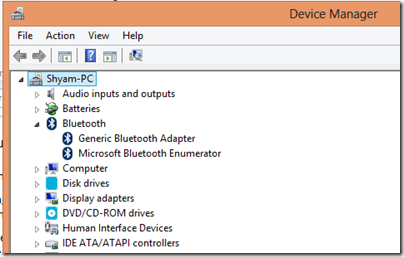
Das erste, was mir wie immer in den Sinn kam, war die Neuinstallation der Bluetooth -Treiber mit der neuesten Version, die für mein Modell von der Website des Herstellers verfügbar ist. In meinem Fall ist es Samsung . Der beste und sauberste Weg, einen Treiber zu aktualisieren, besteht darin, die Treiber zuerst aus dem Geräte-Manager zu entfernen und dann die neuen Treiber neu zu installieren. Dazu:
- Press Win + X und wählen Sie Geräte-Manager(Device Manager)
- Dort finden Sie den Bluetooth-Adapter
- Ich habe gerade mit der rechten Maustaste geklickt und auf Deinstallieren geklickt
- Dann habe ich das System neu gestartet und die Treiber installiert, die ich von der Samsung-Website heruntergeladen hatte.
Dann habe ich ein paar Stunden getestet, aber das Problem bestand weiterhin. Also habe ich mich in den Energieverwaltungseinstellungen umgesehen und beschlossen, ein paar Änderungen vorzunehmen.
- (Again)Drücken Sie erneut Win + X und wählen Sie Geräte-Manager(Device Manager)
- Dort finden Sie den Bluetooth-Adapter
- Klicken Sie mit der rechten Maustaste und wählen Sie Eigenschaften.
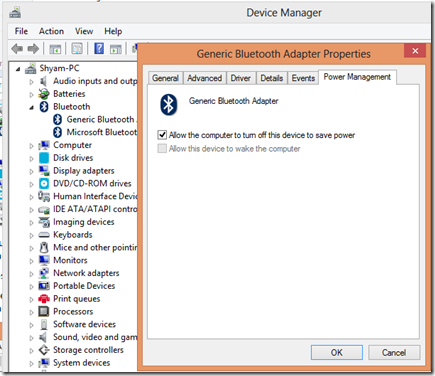
- Dann habe ich das Häkchen bei „ Dem Computer erlauben(Allow) , dieses Gerät auszuschalten, um Energie zu sparen“ entfernt .
Jetzt habe ich ein paar Stunden getestet und festgestellt, dass ich bisher keine Probleme hatte. Es ist fast eine Woche her, immer noch keine Probleme. Ich kann also bestätigen, dass diese Auflösung tatsächlich funktioniert.
Schau dir auch diese Beiträge an:(Have a look at these posts too:)
- Bluetooth funktioniert nicht unter Windows(Bluetooth is not working in Windows)
- Tastatur oder Maus funktionieren nicht
- Bluetooth-Geräte werden nicht angezeigt oder verbinden sich nicht.
Ich hoffe, Sie finden das hilfreich. Falls Sie einen alternativen Schritt zur Fehlerbehebung haben, teilen Sie ihn uns bitte im Kommentarbereich mit.
Related posts
Beheben Sie die Bluetooth-Tonverzögerung in Windows 11/10
So aktivieren und verwenden Sie Bluetooth Swift Pair unter Windows 11/10
So installieren Sie einen Bluetooth-Adapterersatz in Windows 11/10
Bluetooth-Lautsprecher verbunden, aber kein Ton oder Musik in Windows 11/10
Bluetooth-Kopfhörer funktionieren nicht unter Windows 11/10
Beste kostenlose Stundenplan-Software für Windows 11/10
Beheben Sie die Bluetooth-Mausverzögerung von Windows 10
So koppeln Sie eine Bluetooth-Maus mit einem Windows 8.1-Laptop oder -Tablet
So führen Sie den Mauslatenztest in Windows 11/10 durch
Der Mauszeiger springt oder bewegt sich zufällig während der Eingabe in Windows 11/10
So zeigen Sie den Detailbereich im Datei-Explorer in Windows 11/10 an
So ändern Sie die Scrollgeschwindigkeit der Maus in Windows 11/10
So verbessern Sie die Mauszeigerpräzision in Windows 11/10
So verhindern Sie, dass Designs den Mauszeiger in Windows 11/10 ändern
Mauszeiger oder Cursor verschwindet oder fehlt unter Windows 11/10
So benennen Sie ein Bluetooth-Gerät in Windows 11/10 um
Ändern Sie die Mauseinstellungen mit WinMouse unter Windows 11/10
So beheben Sie die Bluetooth-Mausverzögerung in Windows 11
So deaktivieren Sie die Mausbeschleunigung in Windows 11/10
Die 16 besten kostenlosen Mauszeiger für Windows 11/10
